Du kan dra og slippe Siri-bilderesultater til andre programmer på din Mac
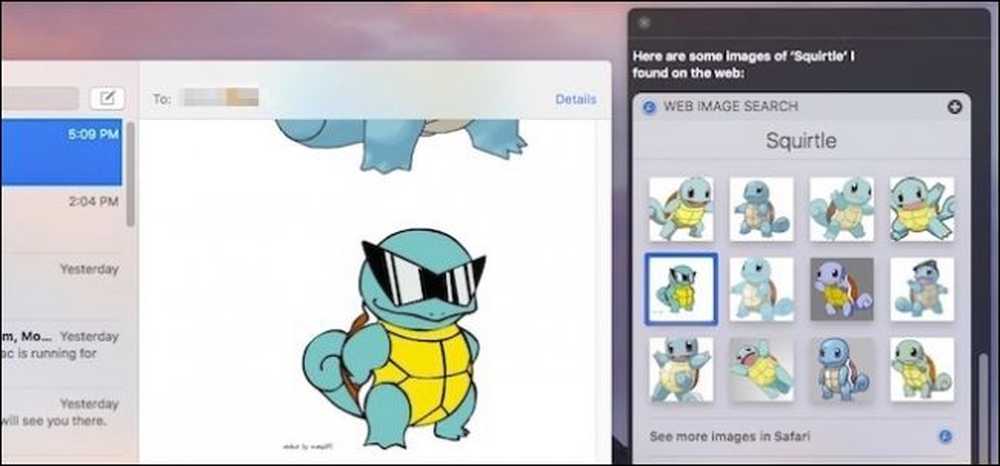
Det er noen ganske kule ting du kan gjøre med Siri i MacOS Sierra, inkludert søk på nettet for bilder. Men hva om du vil bruke ett av bildene i en e-post eller en annen app? Alt du trenger er en dra og slipp.
Det er veldig enkelt, så la oss forklare hvordan det fungerer. Aktiver Siri ved å enten klikke på ikonet i menylinjen, Dock eller ved hjelp av tastatursnarveien Alternativ + mellomromstasten.
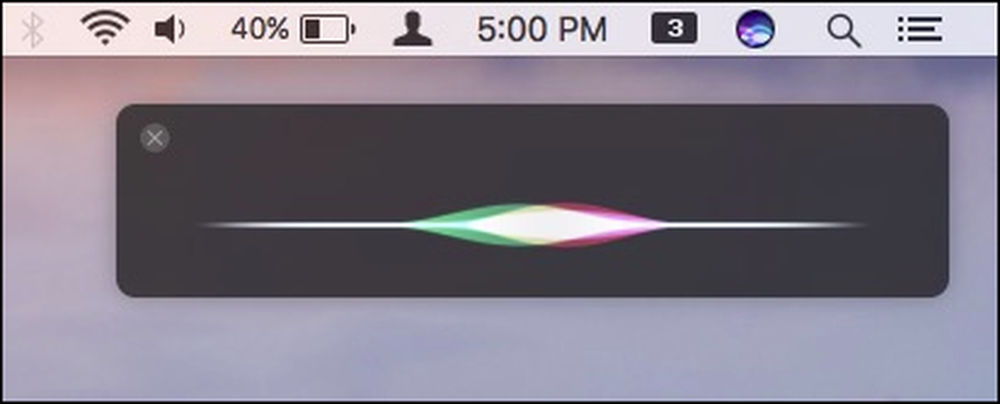
Siri lar deg søke etter bilder enten på Mac eller på Internett via Bing. Når det finner bilder, vil det vise de første tolv resultatene.
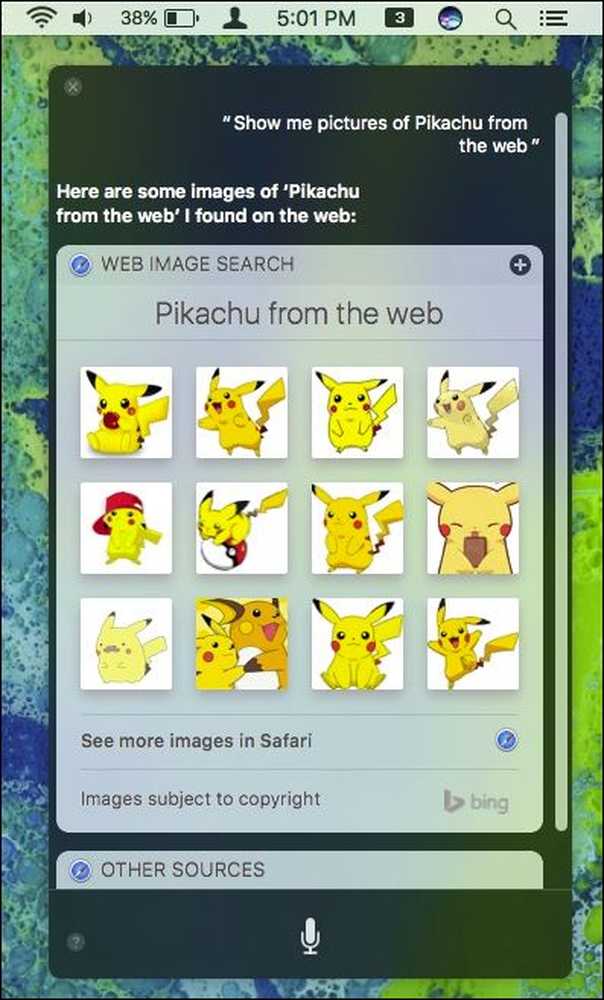
Hvis du vil se flere bilder enn de som Siri viser deg, klikker du på "Se flere bilder i Safari". Når du gjør dette, vil det ikke bare returnere de første tolv bildene, men mange mer enn det.
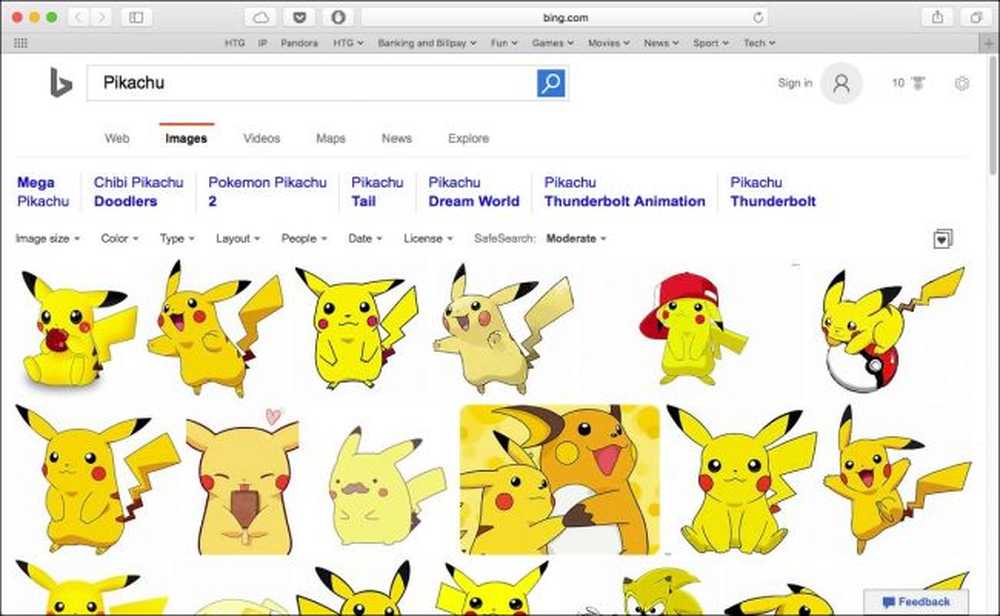
Så, la oss si at du vil dele et bilde av Pikachu med en venn eller et familiemedlem via iMessage eller Mail. Du kan gjøre det på den tradisjonelle måten ved å søke og deretter dra den inn i søknaden din, men det er langt raskere og enklere å bare gjøre dette fra Siri.
Når Siri returnerer bilderesultater, klikker du bare på en, drar den ut av Siri, og slipper den der du vil.
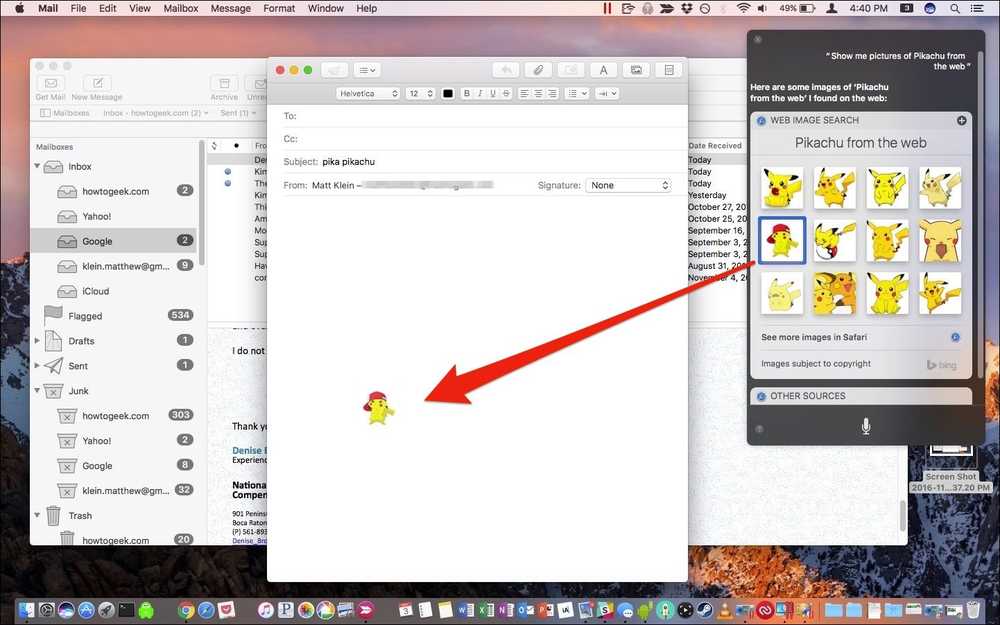
Her har vi opprettet en melding i Mail der vi har slått og falt vårt bilde fra Siri. Du kan gjøre dette med hva som helst bilde resultater Siri returnerer.
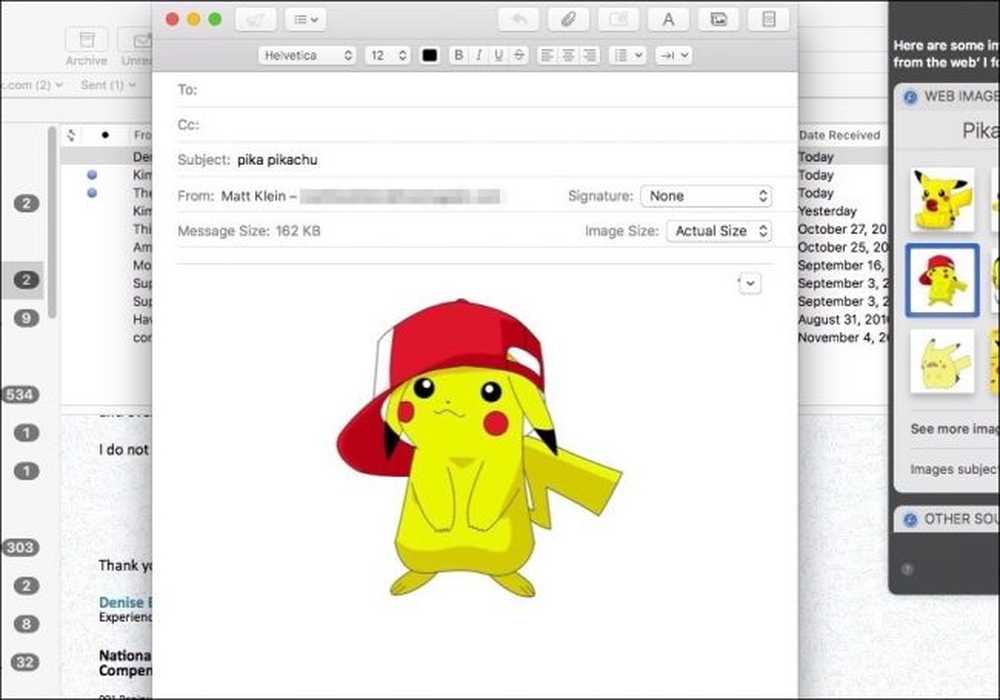
Du er ikke begrenset til å lime inn i applikasjoner heller. Du kan også ganske enkelt slippe bilder i en mappe for senere bruk.
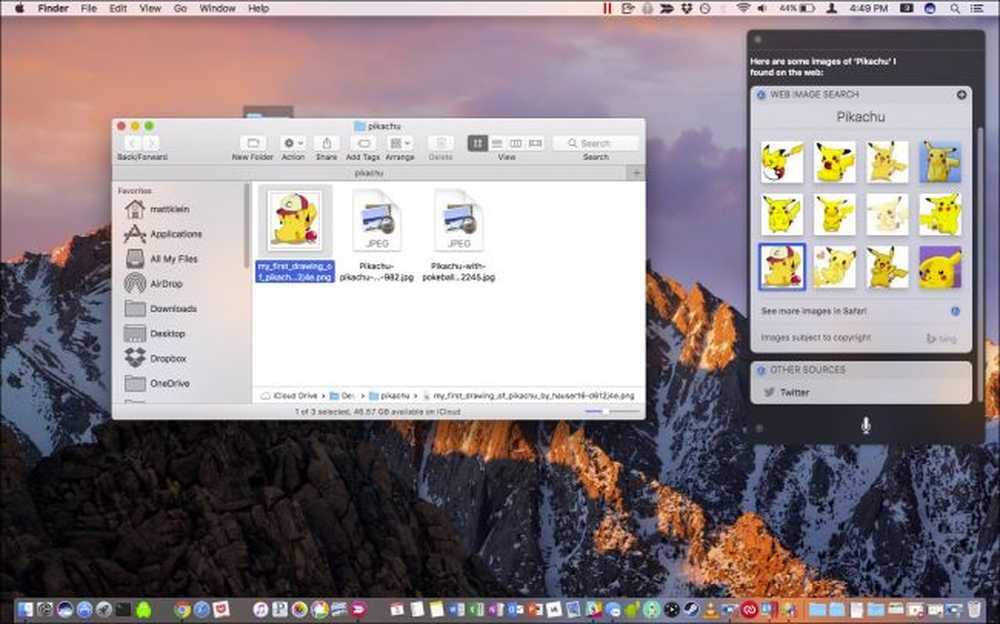
Du kan til og med trekke bildet av de faktiske resultatene, for eksempel hvis du vil ha en venn velge sin favoritt.
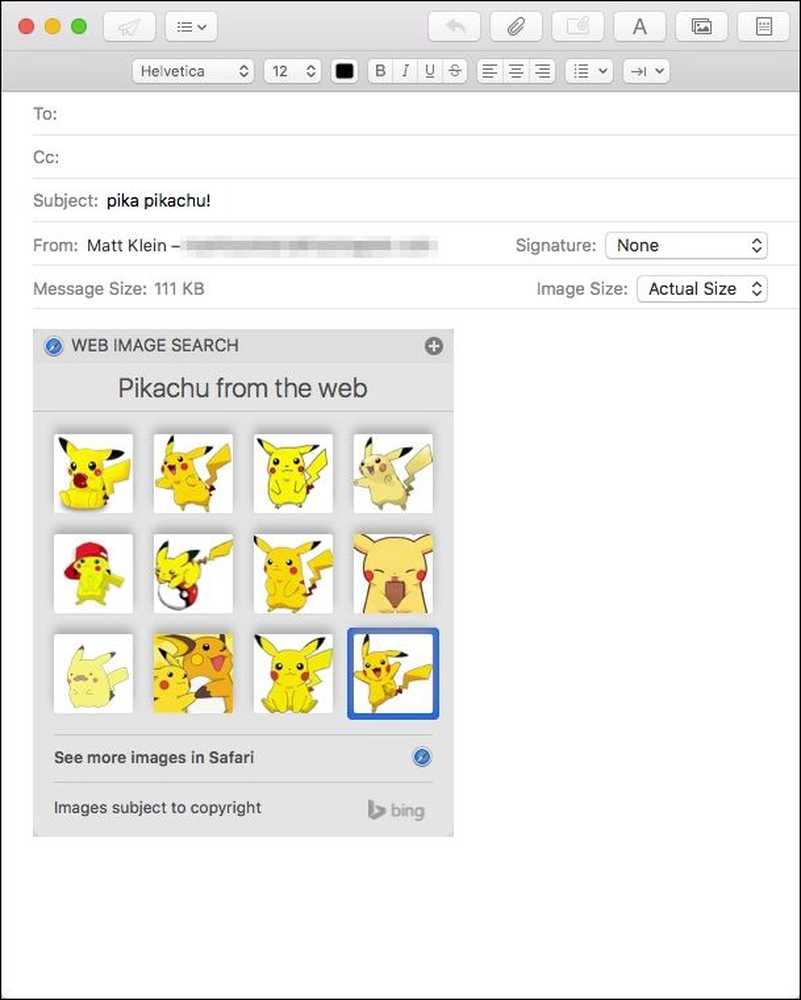
Du er ikke begrenset til Mail, iMessage eller andre Apple-applikasjoner. Du kan dra og slippe bilder til nesten alle programmer du vil, enten det er Microsoft Word, Slack, Facebook eller noe annet. Hvis du kan kopiere og lime inn et bilde i det, så kan du også gjøre det fra Siri.
Nå, neste gang du snakker om vennen din og du refererer til noe de ikke gjenkjenner eller forstår, kan du vise dem hva du mener med et raskt Siri bildesøk.




